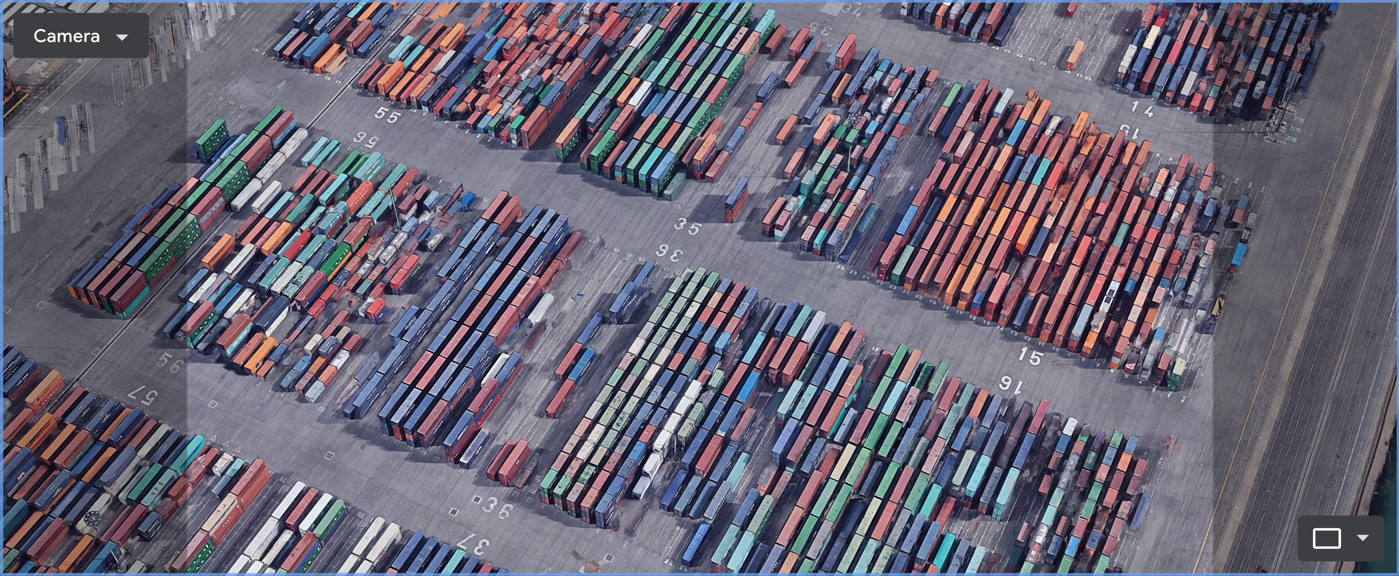Pengelolaan Project
Animasi Earth Studio disebut sebagai "project". Setiap project memiliki timeline dan setelannya sendiri. Project dapat diakses melalui browser file internal, atau didownload dan dibagikan menggunakan format file Earth Studio Project eksternal (.esp).
Setelan Project
Setelah membuat project baru, Anda dapat menyesuaikan salah satu setelannya dengan cepat menggunakan dialog Setelan Project. Akses Setelan Project melalui menu File, atau dengan ⌘P.
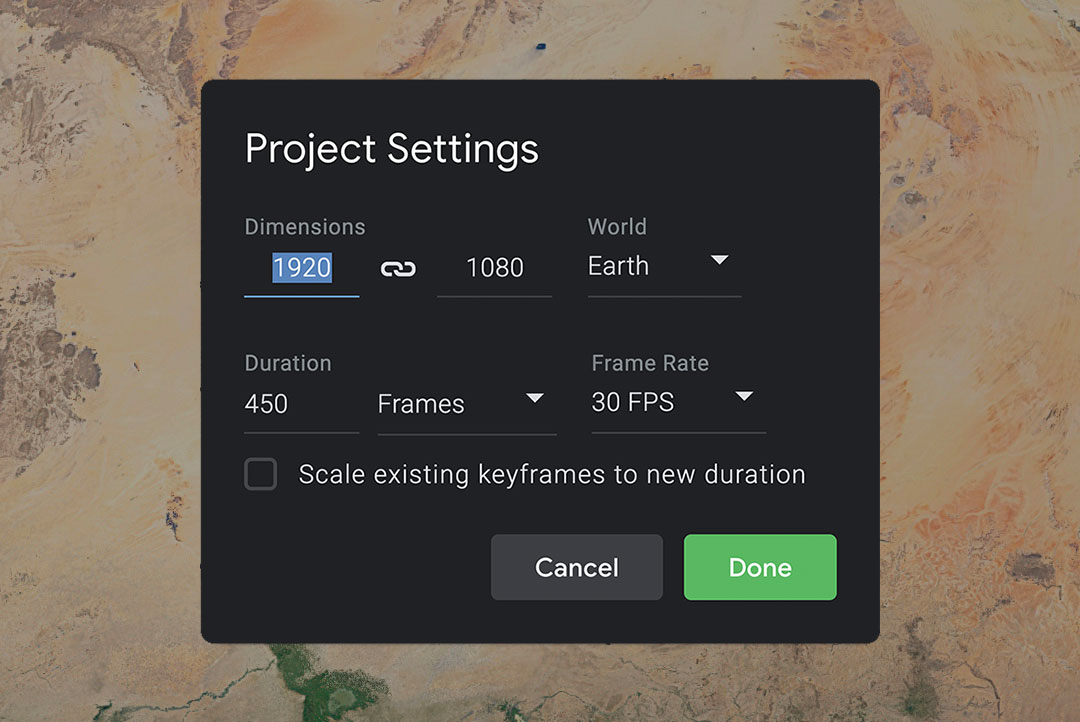
Dimensi
Resolusi output saat menyimpan snapshot atau merender project. Saat satu dimensi diubah, Earth Studio akan menyesuaikan dimensi lainnya untuk mempertahankan rasio tinggi lebar project Anda. Anda dapat membuka setelan dimensi dengan mengklik ikon . Earth Studio mendukung resolusi maks 4096x2304.
Durasi
Ini mengacu kepada durasi project Anda. Saat mengubah durasi, Earth Studio akan menambahkan atau mengurangi selisih jumlah bingkai secara default. Anda dapat menyesuaikan bingkai utama yang ada untuk durasi yang baru dengan mencentang kotak yang terkait.
Beralih antara bingkai dan kode waktu di menu drop-down akan mengubah notasi di timeline.
Menyimpan ke Cloud
Saat Anda menyimpan file project, file ini akan tersimpan secara online dan terhubung ke akun Google Anda. Selama Anda login, Anda akan memiliki akses ke semua file Anda dari mesin mana pun.
Simpan dan buka project dari menu File, atau menggunakan hotkey ⌘S dan ⌘O.
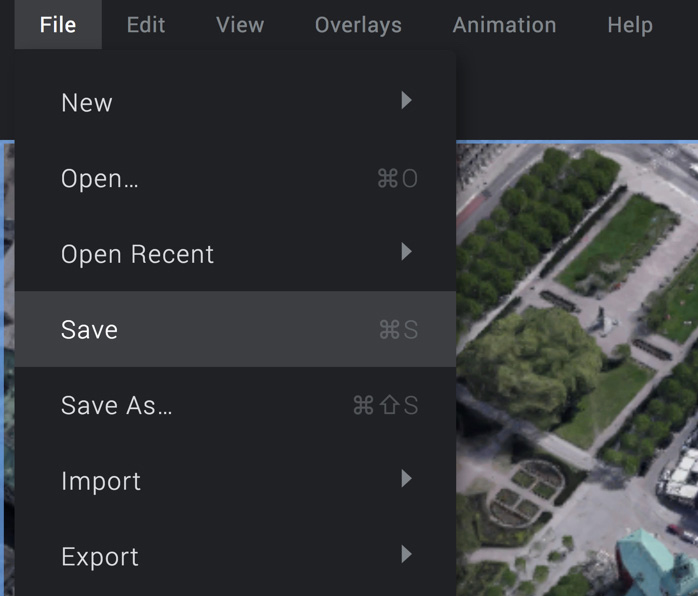
File Browser
Anda dapat mengelola file yang ada menggunakan file browser terintegrasi, yang ditampilkan saat Anda menyimpan atau membuka project. Secara default, file disimpan ke folder root "Project Saya". Anda dapat membuat folder baru dalam "Project Saya" dengan mengetikkan nama ke kolom Folder Baru lalu menekan Enter. Project dan folder yang sudah ada dapat dihapus menggunakan ikon tempat sampah.
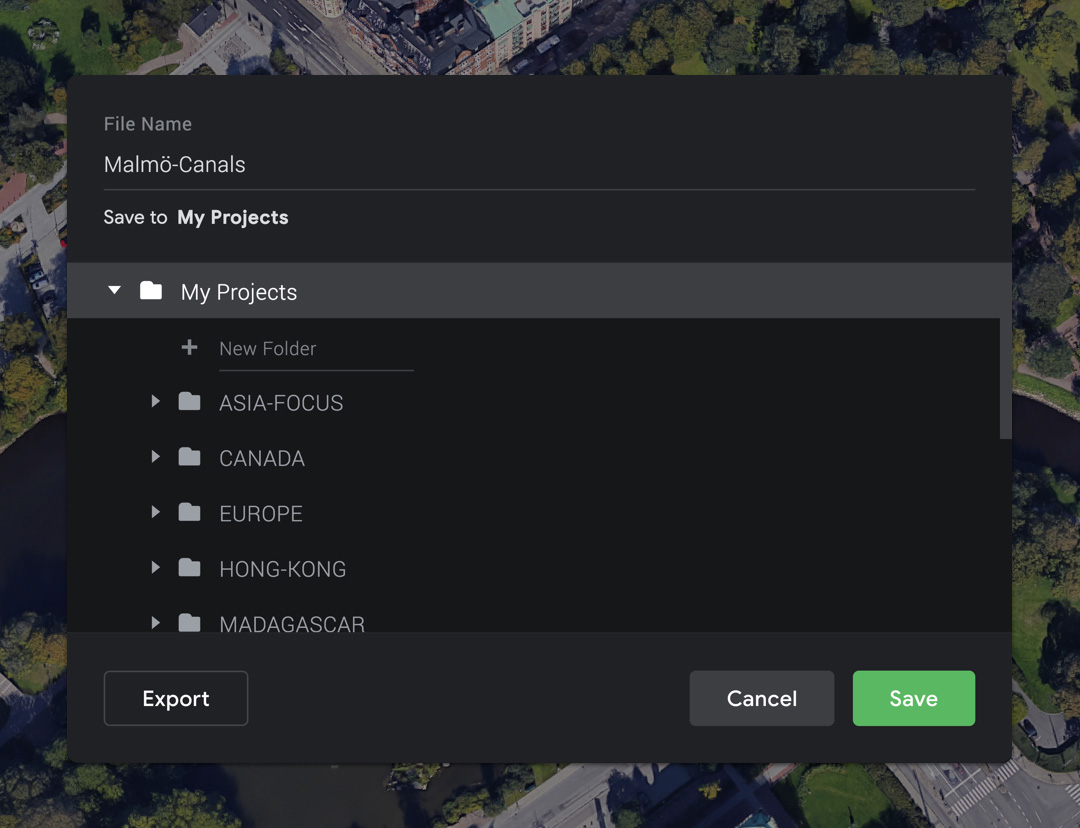
Mengekspor Project Secara Lokal
Earth Studio menggunakan file Earth Studio Project (.esp) untuk mengimpor dan mengekspor project. Ini memungkinkan Anda untuk menyimpan project secara lokal dan membagikannya dengan rekan yang juga mengerjakan project tersebut.
Ekspor animasi Anda sebagai .esp menggunakan menu File, atau dengan ⌘E. Untuk mengimpor file .esp, cukup tarik file ke browser. Anda juga dapat menggunakan File > Impor, atau ⌘I.
Resource Eksternal
Earth Studio juga dapat mengimpor Overlay (.kml, .kmz), dan Earth Studio Bundle (.esb), yang digunakan untuk menggabungkan Overlay ke project.
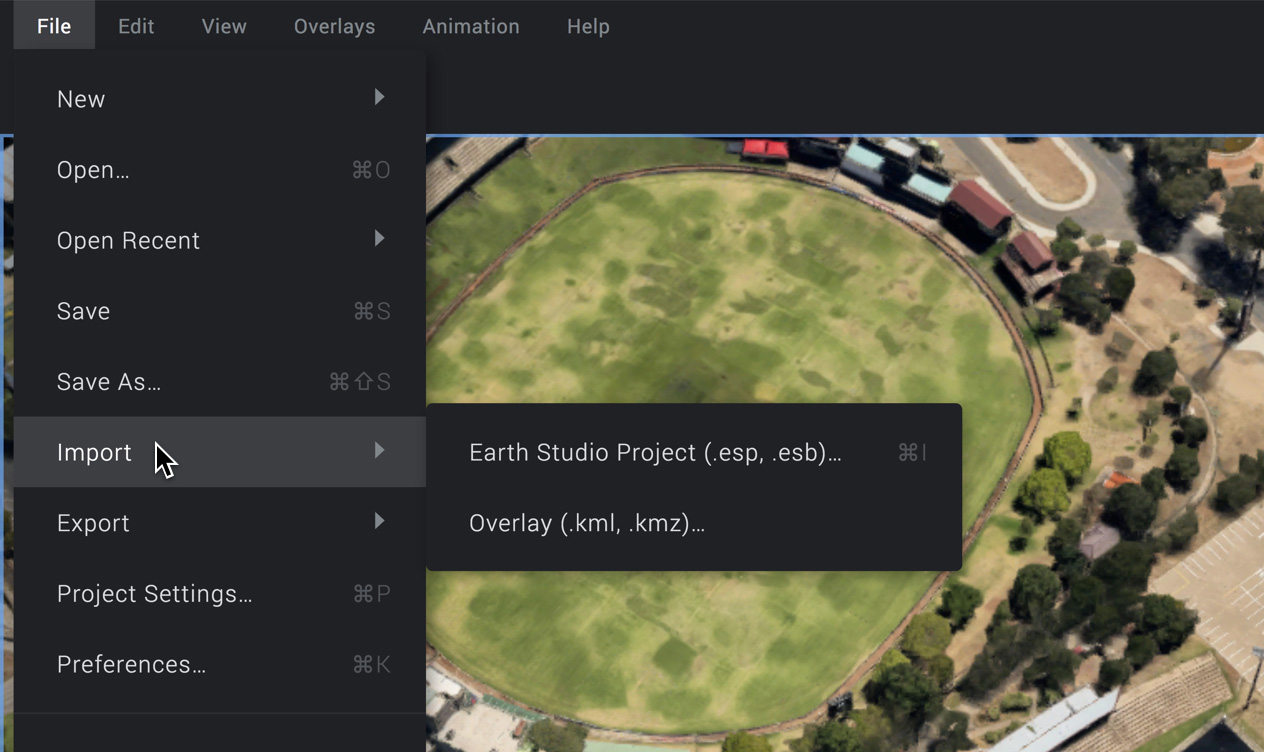
Saat Anda mengimpor file KML atau KMZ ke project, file ini disimpan dalam folder khusus di Google Drive Anda. Project Earth Studio Anda menyimpan referensi ke file di Google Drive sehingga dapat mengaksesnya pada saat berikutnya Anda membuka project.
Namun, jika Anda berencana untuk berbagi project dengan pengguna lain, Anda harus memastikan mereka memiliki akses ke file KML Anda di Google Drive.
Anda juga dapat menyematkan KML dalam project yang diekspor dengan mengaktifkan Sematkan KML eksternal dalam file project pada dialog Ekspor. File yang dihasilkan akan berformat .esb, yang menandakan bahwa ini adalah file project dalam bentuk paket. Ketahui bahwa ukuran file .esb akan lebih besar.
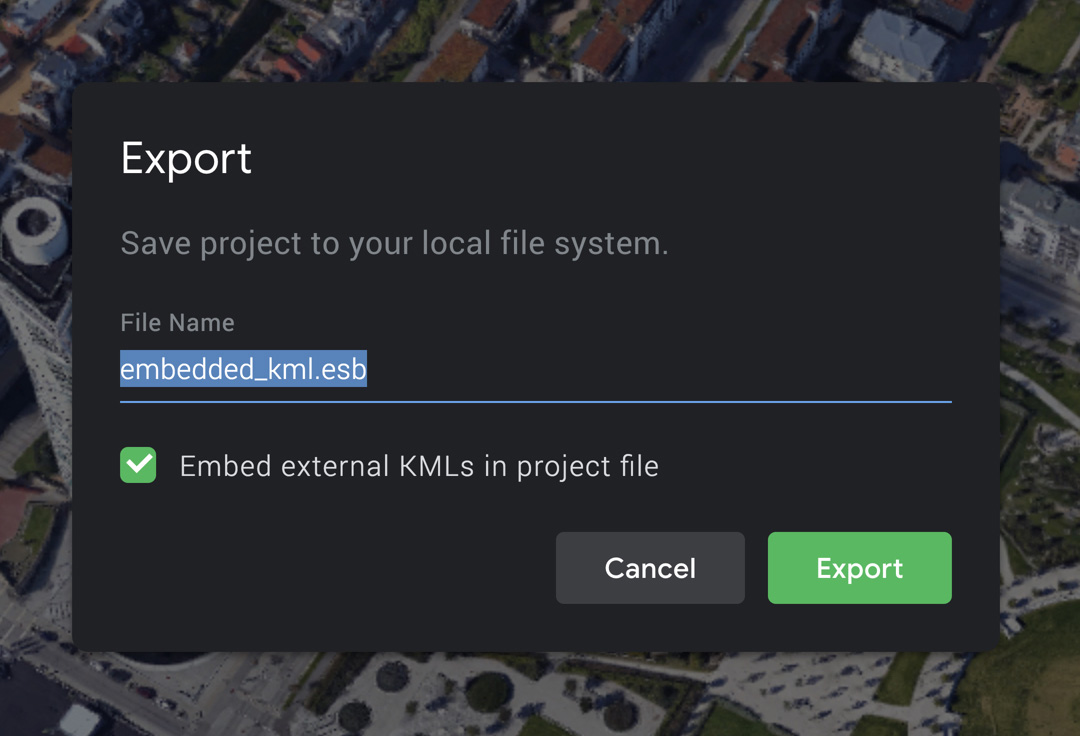
Sertakan KML yang terlihat di project asli dengan mengekspornya sebagai file .esb.
Berbagi Lokasi
Dengan Earth Studio, menyimpan dan berbagi lokasi (dan bahkan sudut kamera yang spesifik) dengan rekan menjadi cepat dan mudah menggunakan URL. Salin tampilan Anda saat ini ke papan klip sebagai URL dengan mengklik kanan Area pandang dan memilih Salin URL Lokasi, atau dengan menekan ⌘C saat Area pandang difokuskan (bergaris tepi biru).
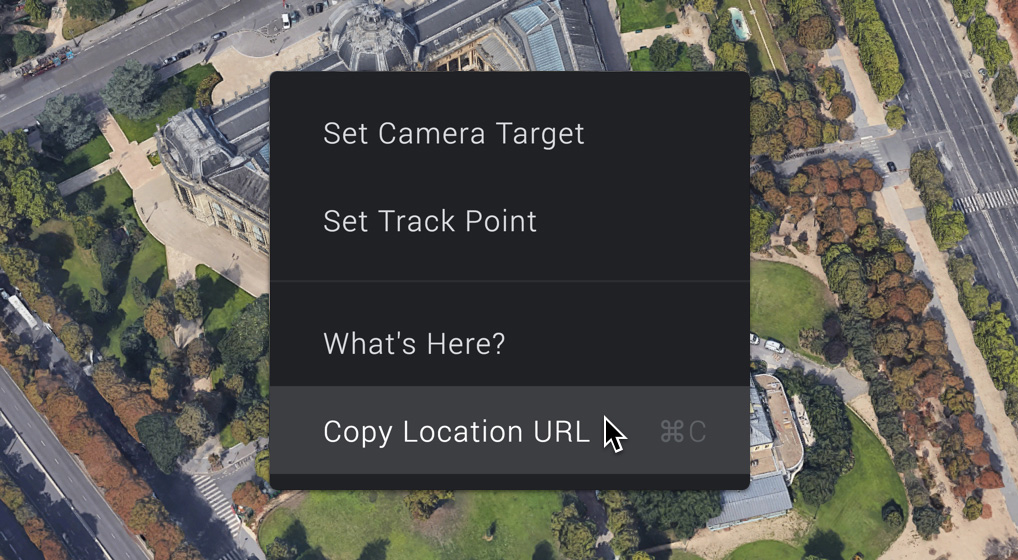
URL lokasi bertindak sebagai URL standar: masukkan ke browser untuk membuka project Earth Studio baru dengan kamera ditetapkan ke lokasi yang disimpan. Anda juga dapat menempelkan URL lokasi ke jendela Earth Studio dengan menekan ⌘V saat Area pandang difokuskan.
Anda bahkan dapat menyalin lokasi langsung dari Google Maps. Cukup pilih lokasi yang diinginkan dan salin URL Google Maps dari browser.
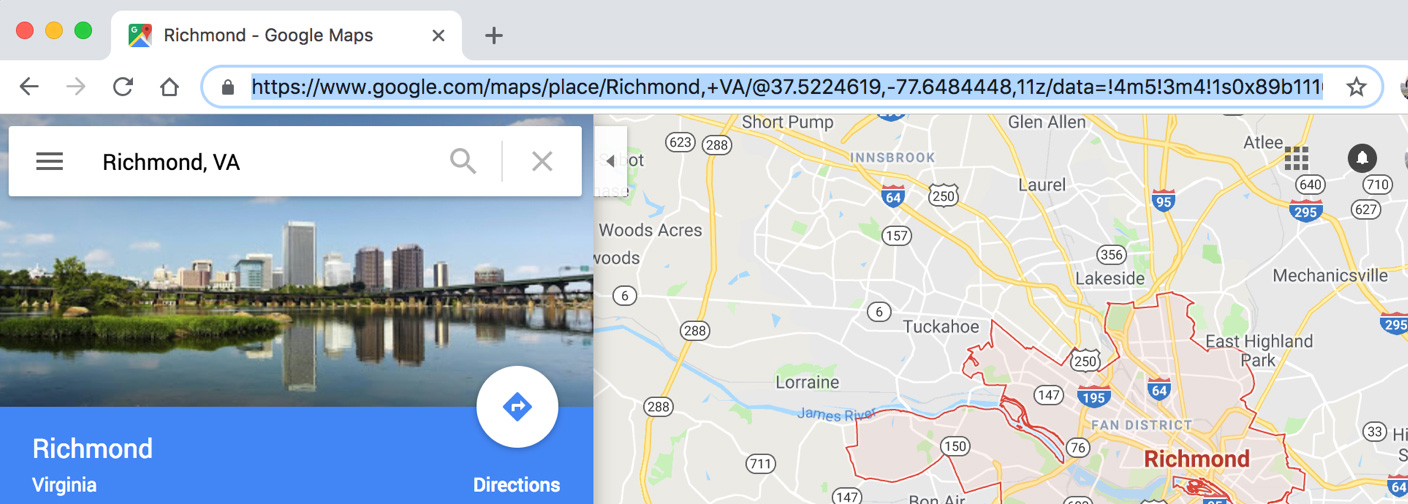
Kemudian tempelkan URL ke Earth Studio (dengan Area pandang difokuskan) untuk langsung membuka lokasi tersebut.